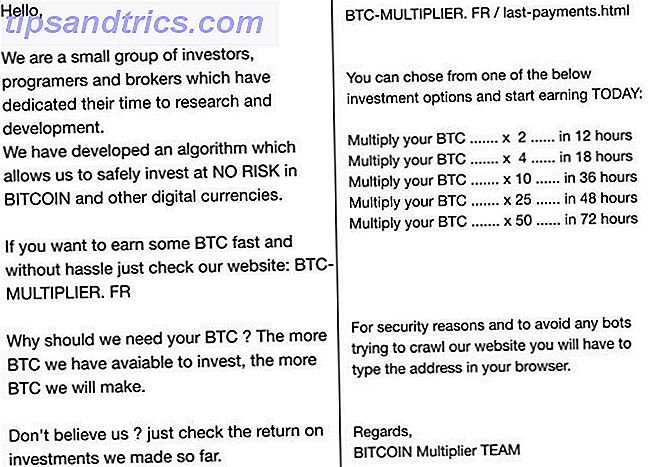Många av de Windows-anpassningar vi delar innebär att du dyker in i registret och ändrar vissa värden. Medan det är bra att Windows erbjuder dessa möjligheter, är det alltför lätt att oavsiktligt skruva upp registret hur man inte oavsiktligt rensar upp Windows-registret hur man inte oavsiktligt stöter på Windows-registret Arbeta med Windows-registret? Notera dessa tips, och du kommer mycket mindre sannolikt att utföra varaktig skada på datorn. Läs mer - och, i förlängning, din dator.
Det är därför vi är här för att visa dig hur du säkerhetskopierar och återställer Windows-registret. Det är smart att göra detta innan du gör några ändringar.
På Windows 7 och senare börjar du med att skriva regedit till Start-menyn. Acceptera administratörsprompten, så kommer du vara i redigeraren. Därefter måste du välja den del av registret du vill säkerhetskopiera. Detta kan vara så brett som Dator (säkerhetskopierar hela registret) eller så specifikt som en undernyckel. Självklart är ju större räckvidden desto större blir den säkerhetskopierade filen.
Oavsett vilken du väljer högerklickar du på knappen och väljer Exportera . Du får en dialogruta som låter dig ge säkerhetskopieringen ett namn och välj var du ska spara filen. Klicka på Spara och du har säkerhetskopierat registret.

För att återställa säkerhetskopian, öppna registret igen. Den här gången går du till Arkiv> Importera, där du får se en prompten att hitta din säkerhetskopia från och med tidigare. Välj det och välj Öppna för att återställa det registerelementet till hur det var tidigare.
I vilken version av Windows som helst kan du också använda Systemåterställning för att ta en ögonblicksbild av din nuvarande installation Vad du behöver veta om Windows Systemåterställning Vad du behöver veta om Windows Systemåterställning Föreställ dig det problem du kan hitta dig om, om ditt system misslyckades! Funktionen Windows Systemåterställning kan rädda din rumpa. I den här artikeln beskrivs hur du skapar och använder Windows-återställningspunkter. Läs mer, inklusive registret. Det här är lite lättare än att säkerhetskopiera manuellt och är smart att göra oavsett om du har redigerat registret.
Och kom ihåg att du inte behöver rengöra registret - för det mesta är registerfel oskadd. Så här åtgärdar du Windows Registry Error och när du inte stör hur du åtgärdar Windows Registry Error och när du inte stör. I de flesta fall fixar vi vår registret kommer inte göra någonting. Ibland orsakar registerfel förstörelse. Här kommer vi att undersöka hur man identifierar, isolerar och åtgärdar registerproblem - och när man inte stör alls. Läs mer .
Har du några Registry horror historier? Berätta för oss om du säkerhetskopierar lättnar ditt sinne i kommentarerna!
Bildkredit: Marta Design via Shutterstock